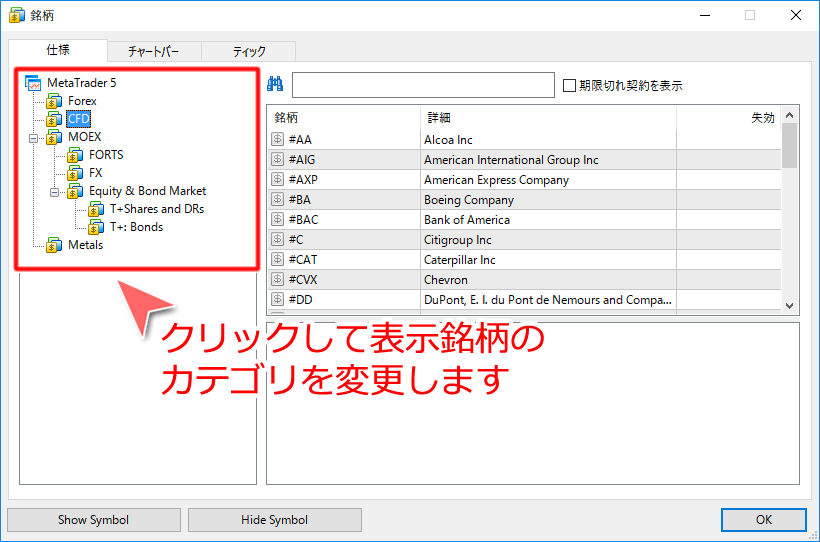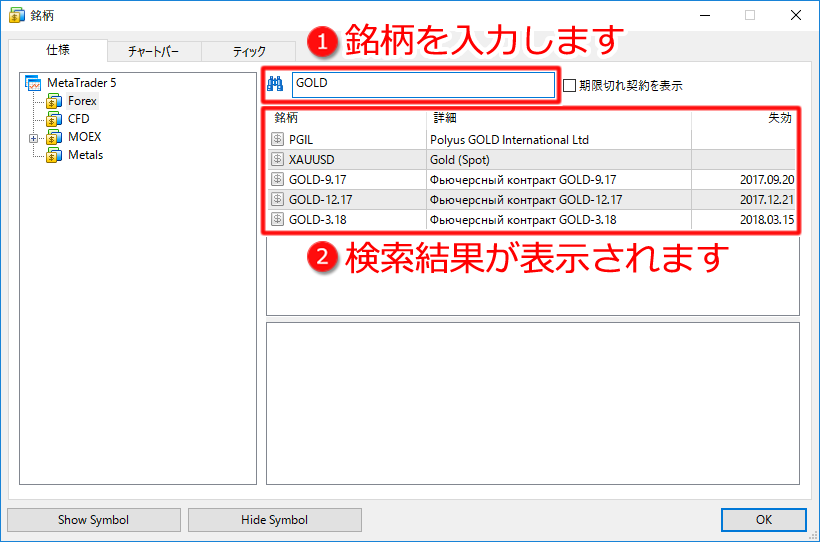気配値表示ウインドウに特定通貨ペアを表示する方法
MetaTrader5では、気配値表示ウインドウに表示する通貨ペアをカスタマイズして見やすくすることが出来ます。ご希望の銘柄を選択し、指定した銘柄のみをウインドウに表示することで、普段ご利用になる銘柄だけを確認することができ、表示を簡素化できます。
ご希望の通貨ペアを気配値表示ウインドウに表示する方法は、次の通りです。
【方法1】
①気配値表示ウインドウを右クリックし、②「銘柄」をクリックします。
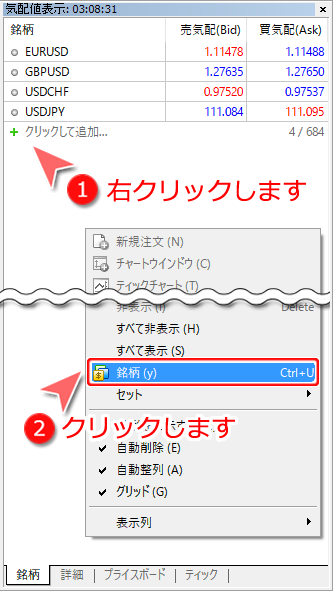
【方法2】
①「表示」メニューから、②「銘柄」をクリックします。
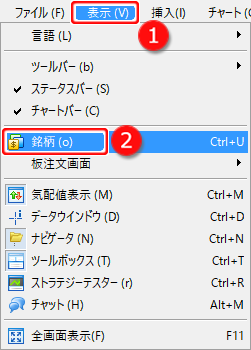
【方法3】
ツールバー内の「銘柄リストの表示」ボタンをクリックします。

【方法4】
キーボードのCtrl+Uキーを押します。
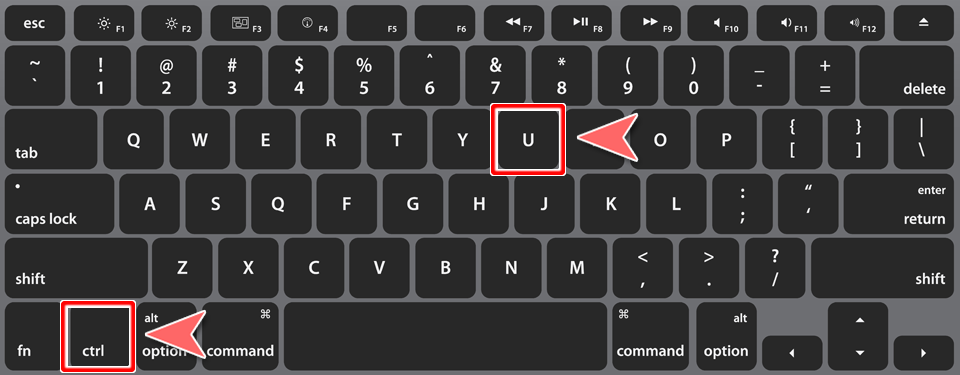

銘柄一覧が表示されます。①一覧から、気配値表示ウインドウに追加したい銘柄をクリックし、②「Show Symbol」をクリックします。
※銘柄をダブルクリックすることで、表示・非表示を切り替えすることも出来ます。


通貨ペア左側の「$」マークが灰色から黄色に変わったことを確認します。同様の作業を繰り返すことで、複数の通貨ペアを一度に追加できます。選択が完了しましたら、ウインドウ右下の「OK」をクリックします。
※「$」マークが黄色いものは、現在気配値表示ウインドウに表示されている通貨ペアを示しています。
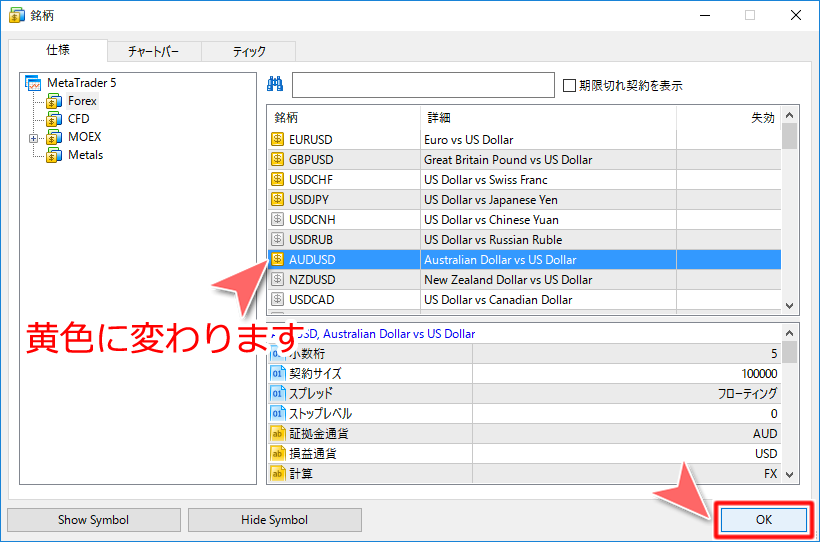

気配値表示ウインドウに、選択した通貨ペアが表示されていることを確認します。

【方法5】
気配値表示ウインドウ内の「クリックして追加...」をクリックします。


①入力欄に、追加したい銘柄を直接入力しますと、②入力文字を含む銘柄候補一覧が表示されますので、ご希望の銘柄をクリックします。